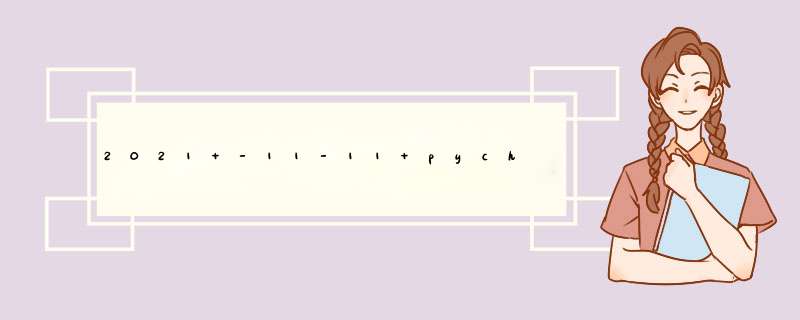
写在前面:个人觉得也不算很好用,但是也算能用,反正不算个趁手的兵器。
- 在PYCHARM插件里边安装MICROPYTHON ,这个安装应该大家很清楚,如果不会安插件不建议用pycharm ,安装的时候我是用移动无线热点带的网络,发现很难加载插件商店,付出20分钟代价后用电信的网络安装成功。。。。。头大。
- 安装好了以后配置MICROPYTHON ,配置如下,设备这里选你的板子,path 那里填上串口号
- 建个项目测试,但是如果总出警报或者错误啥的就要在pycharm的安装目录下找到packaging_tool.py 文件对如下两个函数进行如下修改,也就是替换这两个函数
def do_install(pkgs):
try:
try:
from pip._internal import main
except Exception:
from pip import main
except importError:
error_no_pip()
return main(['install'] + pkgs)
def do_uninstall(pkgs):
try:
try:
from pip._internal import main
except Exception:
from pip import main
except importError:
error_no_pip()
return main(['uninstall', '-y'] + pkgs)
- 使用:运行找这个 FLASH xx.py 位置点绿三角
这个玩意主要负责把写好的代码发送到板子里 - 运行调试得依次点击 工具 === 》 microPython ======》 reply
进入交互终端然后 crtl+D 执行
至此也算基本能用只是,板子里边存好的程序很难读出来。 板内结构也是在本机建好发送执行这样
下载地址,注意自己上最下面找普通下载点击,免得下了一些乱七八糟的玩意
THONNY保持了更新,保持更新总是好的。官方地址在这里,这里下也行,适配系统也多
下载好了免安装,直接解压缩运行即可,可选择语言,有中文很棒~
进入后,点工具 ===》设置界面然后在解释器界面选ESP32以及端口号,注意最下面蓝色标签还提供了烧固件的功能,我没测试,估计应该也能用。
然后,视图里边有一大堆牛逼的功能~ 主要是文件 功能 变量 功能 啥的 很好用~
欢迎分享,转载请注明来源:内存溢出

 微信扫一扫
微信扫一扫
 支付宝扫一扫
支付宝扫一扫
评论列表(0条)